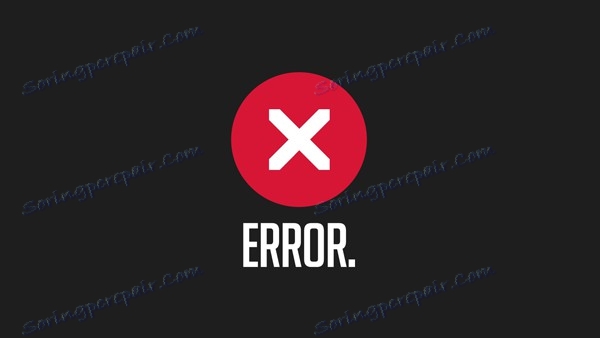Чи не запускається гра в Steam. Що робити
Одна з найчастіших проблем, з якою може зіткнутися користувач Steam - це неможливість запуску гри. Вражаюче, що може взагалі нічого не відбуватиметься, але при спробі запустити гру може відображатися вікно помилки. Можливі й інші варіанти виявлення даної проблеми. Проблема може залежати як від гри, так і від неправильного зонування сервісу Steam на вашому комп'ютері. У будь-якому випадку, якщо ви хочете продовжити грати в гру, вам потрібно вирішити цю проблему. Що робити, якщо у вас не запускається якась гра в стім, читайте далі.
Якщо ви задалися питанням, чому не запускається ГТА 4 або будь-яка інша гра в стім, то для початку необхідно виявити причину помилки. Потрібно уважно подивитися повідомлення помилки, якщо вона показується на екрані. Якщо ніякого повідомлення немає, то, можливо, слід зробити якісь інші заходи. Найдієвішим способом є перевірка кешу гри.
зміст
Перевірка кешу гри
Кеш відповідає за цілісність файлів гри. Якщо вони пошкоджені, то, відповідно, буде і неправильні кеш. Якщо Steam визначить, що кеш гри неправильний, то він спробує відновити його. Для цього Steam заново качає пошкоджені файли гри. Про те, як перевірити кеш гри і як відновити ігрові файли, ви можете прочитати в цій статті . Зазвичай, даний спосіб є найдієвішим і допомагає в більшості випадків. Так як найбільш частою причиною неполадок з іграми в стім, є пошкодження їх ігрових файлів. Якщо ж цей спосіб не допоміг вам, то спробуйте наступний варіант.
Установка необхідних бібліотек для гри
Можливо, проблема полягає в тому, що вам не вистачає необхідних програмних бібліотек, які потрібні для нормального запуску гри. Такими бібліотеками можуть бути розширення мови СІ ++, або бібліотеки Direct X. Зазвичай, необхідні програмні компоненти знаходиться в папці, в яку встановлена гра. Також, часто їх пропонують встановити перед самим запуском. Навіть більше того, зазвичай вони встановлюються в примусовому режимі. Установка може бути перервана через низку обставин. Тому спробуйте встановити ці бібліотеки самостійно ще раз. Для цього вам потрібно відкрити папку з грою. Робиться це в такий спосіб: перейдіть в бібліотеку ігор за допомогою верхнього меню клієнта Steam. Там клікніть правою клавішею по грі, яка не запускається, і виберіть пункт «властивості».
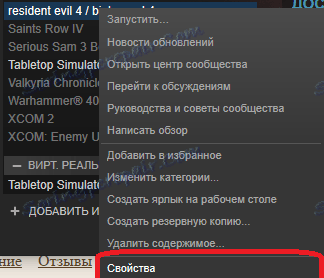
Відкриється вікно властивостей обраної гри. Вам потрібна вкладка «локальні файли». Виберете вкладку, а потім натисніть кнопку «переглянути локальні файли».
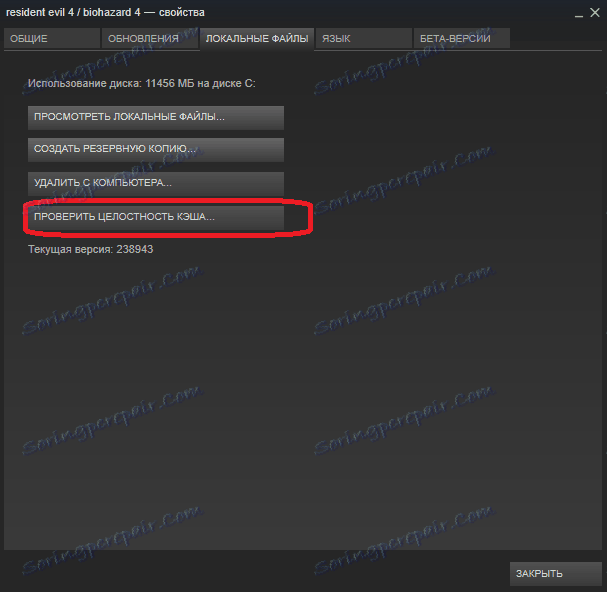
Відкриється папка з файлами гри. Зазвичай, додаткові програмні бібліотеки знаходяться в папці з назвою «common redist» або зі схожим на це назвою. Відкрийте цю папку.
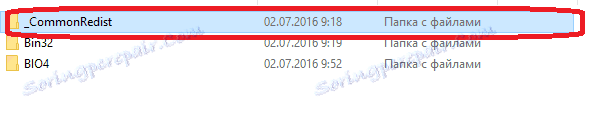
У цій папці може знаходитися кілька програмних компонентів, які потрібні грі. Бажано встановити всі компоненти. Припустимо, в даному прикладі в папці з додатковими бібліотеками знаходяться файли «Direct X», а також файли «vcredist».
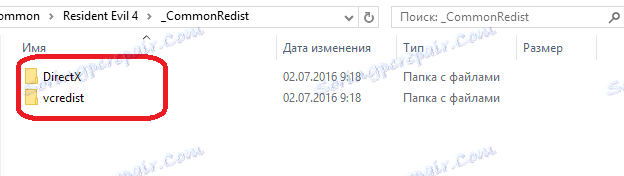
Вам потрібно зайти в кожну з цих папок і встановити відповідні компоненти. Для цього, звичайно, досить запустити інсталяційний файл, який знаходиться в папках.
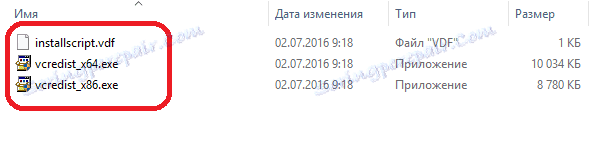
При установці намагайтеся вибирати саму останню версію програмного компонента. Наприклад, в папці «Direct X» може міститися безліч версій, які виходили протягом року, позначених датами. Вам потрібна остання версія. Також, важливо встановлювати ті компоненти, які підходять до всієї системи. Якщо ваша система 64-бітна, то і потрібно встановлювати компонент для такої системи.
Після того як ви встановите необхідні бібліотеки, спробуйте запустити гру ще раз. Якщо це не допомогло, то спробуйте наступний варіант.
Процес гри завис
При некоректному запуску, гра може не запуститися, але сам процес гри може залишитися в «диспетчері завдань». Для того, щоб запустити гру, вам необхідно відключити запущені процеси гри. Робиться це через уже згаданий «диспетчер задач». Натисніть клавіші Ctrl + Alt + Delete. Якщо «диспетчер задач" не відкрився відразу після цього дії, то виберіть відповідний пункт із запропонованого списку.
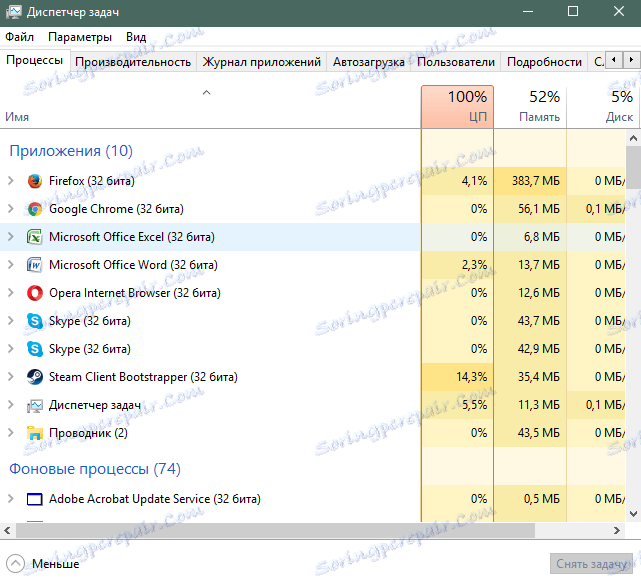
Тепер вам потрібно знайти процес зависла гри. Зазвичай, процес має схожу назву з самою назвою гри. Після того як ви знайдете процес гри, натисніть правою клавішею миші, і виберіть пункт «зняти задачу». Якщо потрібне підтвердження цієї дії, то виконайте його. Якщо процес гри ви не знайти не можете, то, найімовірніше, проблема в іншому.
слабкий комп'ютер
Якщо ваш комп'ютер не відповідає системним вимогам гри, гра цілком може не запуститися. Тому варто перевірити, чи зможе ваш комп'ютер потягнути гру, яка не починається. Для цього перейдіть на сторінку гри в магазині Стіма. У нижній частині наведено інформацію з вимогами гри.
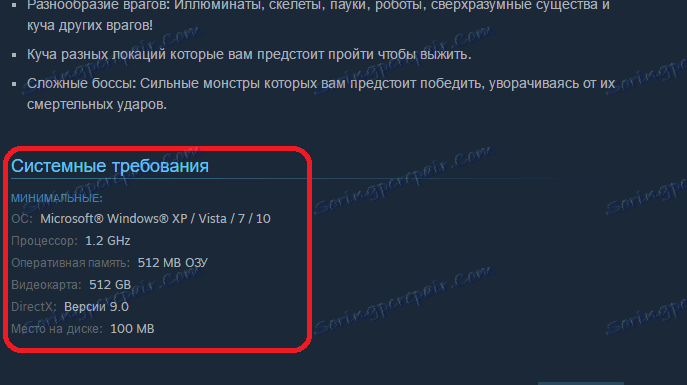
Звірте дані вимоги з вашим комп'ютерним залізом. Якщо комп'ютер слабкіше, ніж той який вказаний у вимогах, швидше за все, це є причиною проблем з запуском гри. В цьому випадку, також, часто можна побачити різні повідомлення про брак пам'яті або про брак інших ресурсів комп'ютера для запуску гри. Якщо ж ваш комп'ютер цілком задовольняє всім вимогам, то спробуйте наступний варіант.
специфічна помилка
Якщо при запуску гри вискакує якась помилка або нестандартне вікно, з повідомленням про те, що додаток закрито, через якоїсь певної помилки - спробуйте скористатися пошуковими системами в Гугл або Яндекс. Введіть текст помилки в пошуковий рядок. Швидше за все, у інших користувачів теж виникали подібні помилки і вже є їх рішення. Після того як він знайде спосіб вирішити проблему, використовуйте його. Також, можна пошукати опис помилки на форумах Стіма. Їх ще називають «обговореннями». Для цього відкрийте сторінку гри у вашій бібліотеці ігор, клікнувши лівою клавішею миші на пункт «обговорення» в правій колонці цієї сторінки.
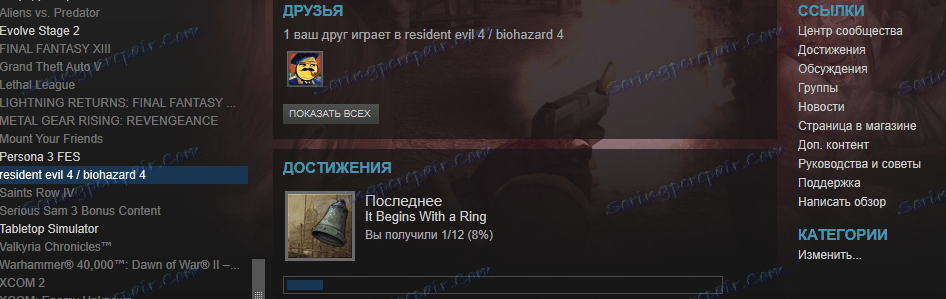
Відкриється форум Стіма, пов'язаний з даною грою. На сторінці знаходиться рядок пошуку, введіть текст помилки в ній.

Результатом пошуку будуть ті теми, які пов'язані з помилкою. Прочитайте ці теми уважно, швидше за все, в них є рішення проблеми. Якщо ж в цих темах немає рішення проблеми, то відпишіться в одній з них про те, що у вас така ж проблема. Розробники гри звертають увагу на велику кількість скарг користувачів і випускають патчі, які виправляють неполадки гри. Що стосується патчів, то тут можна перейти до наступної проблеми, через яку гра може не запускатися.
Критичні помилки в самій грі
Програмні продукти найчастіше недосконалі і містять помилки. Особливо це помітно на момент випуску нової гри в стім. Цілком можливо, що розробники допустили критичні помилки в коді гри, які не дозволяють запустити гри на певних комп'ютерах або гра може взагалі не запускається. У цьому випадку також буде незайвим зайти в обговорення гри на стім. Якщо там багато тем пов'язано з тим, що гра не запускається або видає будь-які помилки, то причина, швидше за все, саме в коді самої гри. В цьому випадку залишається тільки чекати патч від розробників. Зазвичай, критичні помилки розробники намагаються усунути в перші кілька днів після старту продажів гри. Якщо ж навіть після декількох патчів гра все одно не запускається, то ви можете спробувати повернути її назад в Steam, і отримати за це витрачені гроші. Про те, як повернути гру в Steam, ви можете прочитати в відповідній статті . Те, що гра у вас не запускається значить, що ви не грали в неї більше 2-х годин. Отже, ви без проблем зможете повернути витрачені гроші. Ви зможете купити цю гру пізніше, коли розробники випустять ще кілька «латок». Також, можна спробувати звернутися в техпідтримку Стіма. Про те, як це зробити, ви можете прочитати тут . В цьому випадку вам необхідний пункт, пов'язаний з конкретною грою. На форумі підтримки також можуть бути розміщені відповіді на часто виникаючі проблеми з грою.
Тепер ви знаєте, що робити, коли гра не запускається в стім. Сподіваємося, що це інформація допоможе вам позбавитися від проблеми і продовжити насолоджуватися відмінними іграми цього сервісу. Якщо ви знаєте інші способи позбавлення від проблем, що не допускають запуску гри в стім, то напишіть про це в коментарях.